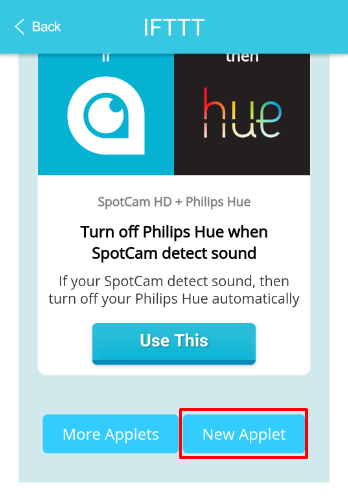以下是如何為您的SpotCam啟用IFTTT服務並與Philips Hue建立連動的操作步驟,請按照以下步驟操作完成設定。
透過電腦網頁為您的SpotCam啟用IFTTT服務
1.在這裡建立您的IFTTT帳號,如果您已經有IFTTT的帳號,請直接登入就可以了。
2.登入您的SpotCam帳號並進入到我的SpotCam頁面。
3.點選IFTTT分頁。

4.選取您想使用的Applet,您可以透過頁面左上的篩選器快速地找到跟Philips Hue相關的Applet。
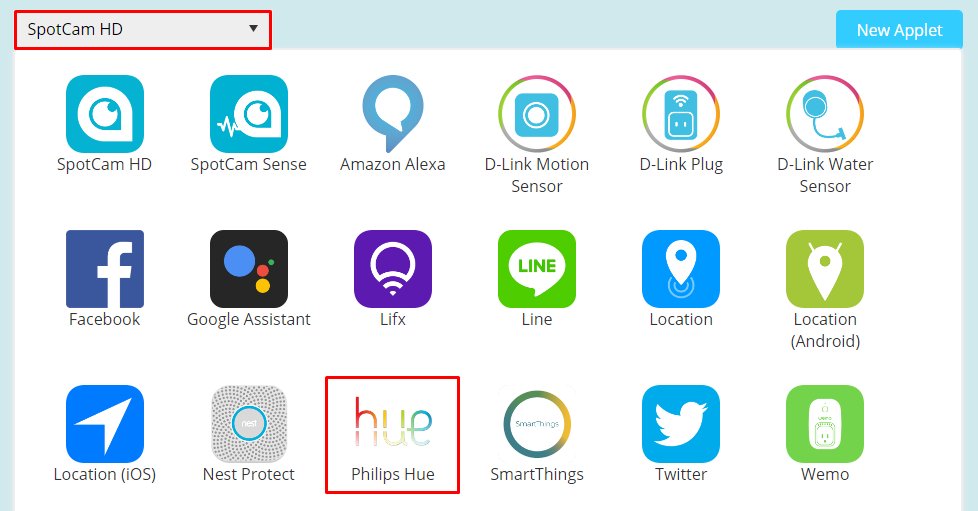
5.在您選取您想使用的Recipe之後,您會看到跟下圖一樣的視窗,請將視窗中的開關拖拉到另一端以啟用這個功能。接下來系統會要求您登入您要連動的第三方裝置的帳號,成功登入後,系統會詢問您是否同意讓IFTTT服務控制您的裝置,同意後請依照系統的指示完成設定。
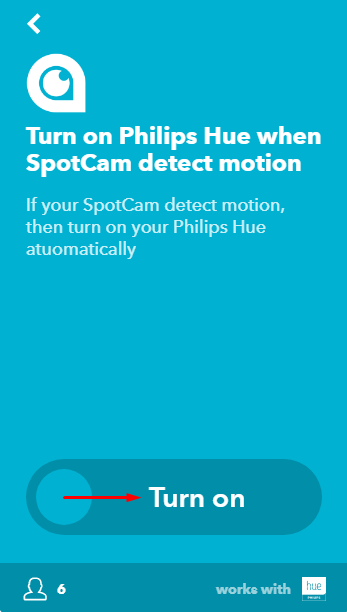
透過平版/手機為您的SpotCam啟用IFTTT服務
1.在這裡建立您的IFTTT帳號,如果您已經有IFTTT的帳號,請直接登入就可以了。
2.登入您的SpotCam App並在目錄中點選啟用IFTTT的按鈕。
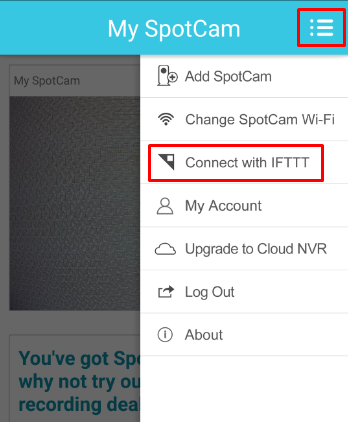
3.選取您想使用的Applet,您可以透過頁面左上的篩選器快速地找到跟Philips Hue相關的Applet。
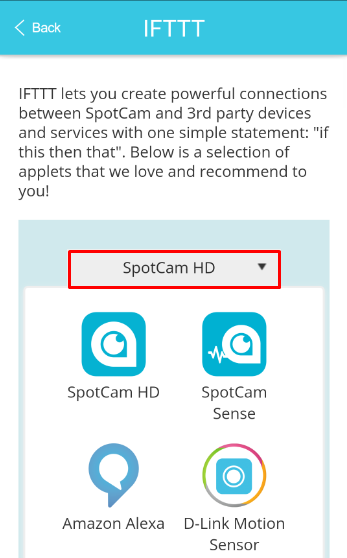
4.在您選取您想使用的Recipe之後,您會看到跟下圖一樣的視窗,請將視窗中的開關拖拉到另一端以啟用這個功能。接下來系統會要求您登入您要連動的第三方裝置的帳號,成功登入後,系統會詢問您是否同意讓IFTTT服務控制您的裝置,同意後請依照系統的指示完成設定。
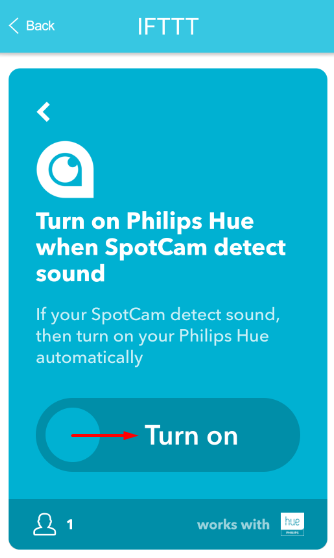
如果您找不到適合您的Applet
當您沒有在我們的建議清單中找到適合您的Applet時,您可以在App或是電腦網頁中點選建立Applet來建立您獨有的Applet喔。